faterrasa
Registered User
اگر تلفن بی سیم پاناسونیک نظیر مدل های KX-TG9471/9472 را خریداری کرده اید به شما توصیه می کنیم این مقاله را حتماً تا انتها بخوانید، چرا که قصد داریم کارآمدترین قابلیت آن، یعنی امکان اتصال و یکپارچه سازی با نرم افزار Outlook مایکروسافت را مورد بررسی قرار داده و به شما در سهولت استفاده از آن کمک کنیم.
همانطور که می دانید کاربرد اصلی نرم افزار Outlook ارسال و دریافت نامه های الکترونیکی است اما امکانات دیگری همچون تقویم، دفترچه یادداشت، دفترچه تلفن و ... نیز دارد که پاناسونیک از لیست مخاطبین آن برای برخی از تلفن های بیسیم خود بهره گرفته است. با امکان اتصال به دفترچه تلفن Outlook، شما می توانید به لیست مخاطبین خود مراجعه کرده و شماره گیری کنید و سپس با استفاده از گوشی تلفن مکالمه کنید و یا در مواقعی که فردی با شما تماس می گیرد اطلاعات کامل او را بر روی صفحه کامپیوتر خود دیده و با تلفن بیسیم به آن پاسخ دهید.
برای راه اندازی و بکارگیری این قابلیت لازم است ابتدا نرم افزار Outlook را بر روی سیستم خود نصب کرده و پس از نصب پلاگین مربوطه (Telephone Plug-in)، بیس گوشی را از طریق کابل mini USB به کامپیوتر متصل کنید، بدین ترتیب شما می توانید از روی دفترچه تلفن Outlook خود شماره گیری کرده و از طریق بیس گوشی صحبت کنید و در هنگام دریافت تماس نیز با باز شدن پنجره بر روی صفحه نمایش از داشتن تماس آگاه شوید.
نیازمندی های سیستمی
برای استفاده از این قابلیت سیستم عامل کامپیوتر شما باید از میان ویندوز XP سرویس پک 3 یا بالاتر (فقط نسخه 32 بیتی)، ویندوز Vista سرویس پک2 یا بالاتر، ویندوز7 سرویس پک 1 یا بالاتر بوده و Outlook 2003 سرویس پک3 یا بالاتر یا 2007 سرویس پک 2 به بالا و یا Outlook 2010 نصب شود.
نکات نصب پلاگین
قبل از نصب افزونه یا پلاگین تلفن باید مطمئن شوید که نرم افزار outlook بر روی سیستم تان نصب شده است و همچنین از اتصال بیس به PC قبل از نصب پلاگین نیز خودداری کنید.
برای نصب پلاگین سی دی گوشی را داخل درایو CD-ROM گذاشته و بعد از آن مراحل نصب به صورت خودکار آغاز می شود. نصب این پلاگین بسیار ساده بوده و به تنظیمات خاصی نیاز ندارد، زبان مورد نظر را انتخاب کرده و سایر مراحل را NEXT کرده و در آخر در پنجره نمایش داده شده گزینه Install را می زنیم و بعد از اتمام مراحل نصب گزینه Finish را زده و سی دی را خارج می کنیم.
اتصال گوشی به PC و راه اندازی آن
بعد از نصب پلاگین، گوشی را از طریق کابل mini USB به PC متصل می کنیم.
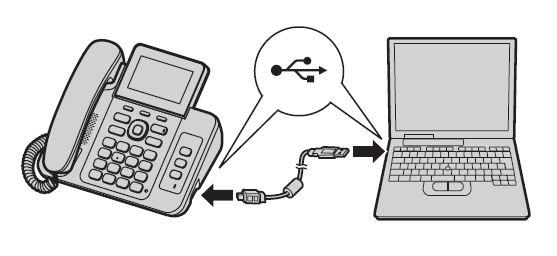
نوار ابزار مربوط به پلاگین پس از نصب در صفحه Outlook ظاهر می شود. حال شما می توانید تماس مورد نظر خود را از میان لیست مخاطبین ایجاد نمائید.
مراحل کار ایجاد تماس در Outlook 2010 :
1) مخاطب مورد نظر را در Caller list با دوبار کلیک انتخاب کنید.
2) شماره مربوطه را از میان شماره های ثبت شده برای آن مخاطب انتخاب نمائید.
3) در این مرحله با توجه به دو لاین بودن این گوشی ها باید انتخاب کنید که با کدامیک از این دو خط تماس گرفته شود.
حال، بیس به صورت خودکار شروع به شماره گیری در حالت بلندگو می نماید.
در سایر نسخه های Outlook نیز مراحل کار به همین راحتی تنها با جابجایی کوچک در مراحل کار انجام پذیر خواهد بود.
* 10 تماس آخر در لیست ذخیره خواهند شد.
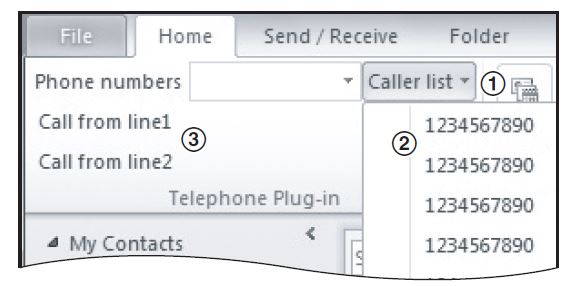
همانطور که می دانید کاربرد اصلی نرم افزار Outlook ارسال و دریافت نامه های الکترونیکی است اما امکانات دیگری همچون تقویم، دفترچه یادداشت، دفترچه تلفن و ... نیز دارد که پاناسونیک از لیست مخاطبین آن برای برخی از تلفن های بیسیم خود بهره گرفته است. با امکان اتصال به دفترچه تلفن Outlook، شما می توانید به لیست مخاطبین خود مراجعه کرده و شماره گیری کنید و سپس با استفاده از گوشی تلفن مکالمه کنید و یا در مواقعی که فردی با شما تماس می گیرد اطلاعات کامل او را بر روی صفحه کامپیوتر خود دیده و با تلفن بیسیم به آن پاسخ دهید.
برای راه اندازی و بکارگیری این قابلیت لازم است ابتدا نرم افزار Outlook را بر روی سیستم خود نصب کرده و پس از نصب پلاگین مربوطه (Telephone Plug-in)، بیس گوشی را از طریق کابل mini USB به کامپیوتر متصل کنید، بدین ترتیب شما می توانید از روی دفترچه تلفن Outlook خود شماره گیری کرده و از طریق بیس گوشی صحبت کنید و در هنگام دریافت تماس نیز با باز شدن پنجره بر روی صفحه نمایش از داشتن تماس آگاه شوید.
نیازمندی های سیستمی
برای استفاده از این قابلیت سیستم عامل کامپیوتر شما باید از میان ویندوز XP سرویس پک 3 یا بالاتر (فقط نسخه 32 بیتی)، ویندوز Vista سرویس پک2 یا بالاتر، ویندوز7 سرویس پک 1 یا بالاتر بوده و Outlook 2003 سرویس پک3 یا بالاتر یا 2007 سرویس پک 2 به بالا و یا Outlook 2010 نصب شود.
نکات نصب پلاگین
قبل از نصب افزونه یا پلاگین تلفن باید مطمئن شوید که نرم افزار outlook بر روی سیستم تان نصب شده است و همچنین از اتصال بیس به PC قبل از نصب پلاگین نیز خودداری کنید.
برای نصب پلاگین سی دی گوشی را داخل درایو CD-ROM گذاشته و بعد از آن مراحل نصب به صورت خودکار آغاز می شود. نصب این پلاگین بسیار ساده بوده و به تنظیمات خاصی نیاز ندارد، زبان مورد نظر را انتخاب کرده و سایر مراحل را NEXT کرده و در آخر در پنجره نمایش داده شده گزینه Install را می زنیم و بعد از اتمام مراحل نصب گزینه Finish را زده و سی دی را خارج می کنیم.
اتصال گوشی به PC و راه اندازی آن
بعد از نصب پلاگین، گوشی را از طریق کابل mini USB به PC متصل می کنیم.
نوار ابزار مربوط به پلاگین پس از نصب در صفحه Outlook ظاهر می شود. حال شما می توانید تماس مورد نظر خود را از میان لیست مخاطبین ایجاد نمائید.
مراحل کار ایجاد تماس در Outlook 2010 :
1) مخاطب مورد نظر را در Caller list با دوبار کلیک انتخاب کنید.
2) شماره مربوطه را از میان شماره های ثبت شده برای آن مخاطب انتخاب نمائید.
3) در این مرحله با توجه به دو لاین بودن این گوشی ها باید انتخاب کنید که با کدامیک از این دو خط تماس گرفته شود.
حال، بیس به صورت خودکار شروع به شماره گیری در حالت بلندگو می نماید.
در سایر نسخه های Outlook نیز مراحل کار به همین راحتی تنها با جابجایی کوچک در مراحل کار انجام پذیر خواهد بود.
* 10 تماس آخر در لیست ذخیره خواهند شد.
